任天堂Switch接千兆网卡设置教程
任天堂Switch游戏机可以通过千兆网卡,实现连接有线宽带上网玩游戏的功能。本教程主要为大家介绍Switch游戏机连接千兆网卡的使用方法。

一、Switch游戏机连接网卡方法
1、将主机放入底座中(主机屏幕对着底座有switch图标的一面)。

2、打开底座后盖,可看到底座背面的接口。


3、将电源适配器接到底座充电口上充电,再按下主机开机键开机。
4、用hdmi线将底座与电视连接起来。电视上选择正确的hdmi信号源,此时电视上出现switch的初始界面。
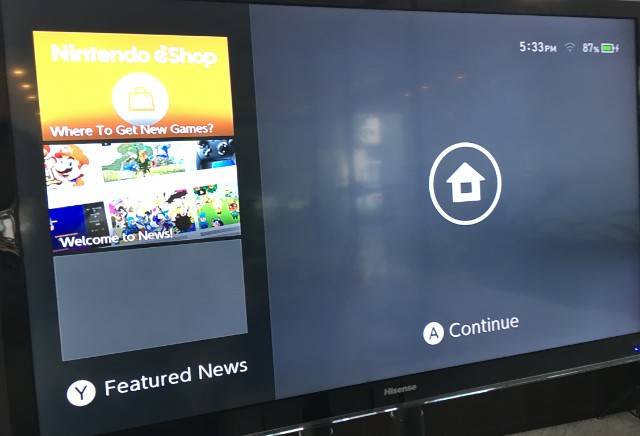
5、按游戏手柄上的A键进入下一界面,选择设置按钮,进入设置里面。选择“internet”选项,可查看到当前网络连接状态:wifi连接。
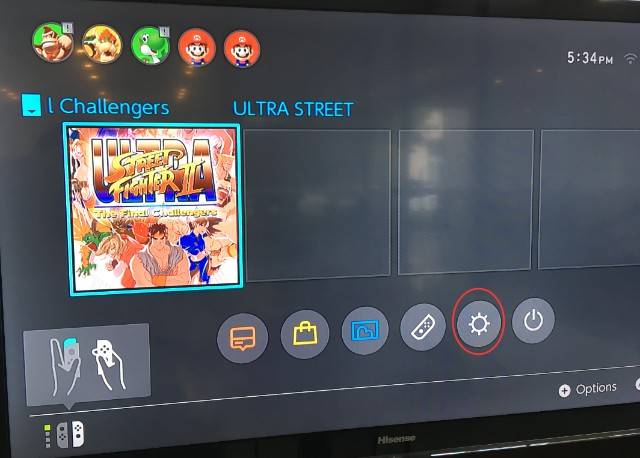
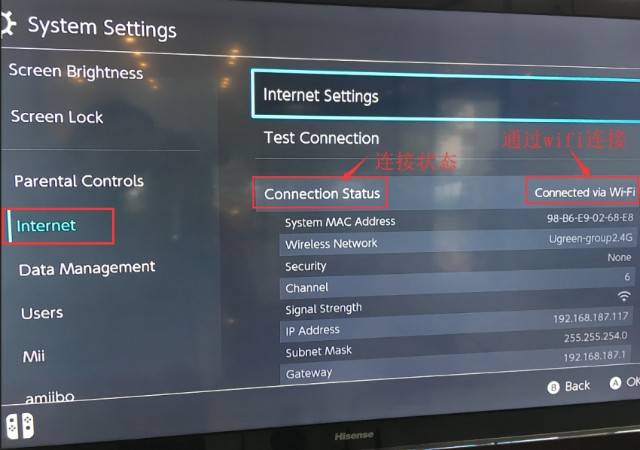
6、将usb千兆网卡插入底座的usb3.0接口中,并插上网线,在设置界面中,选择“internet settings”进入到网络设置界面。

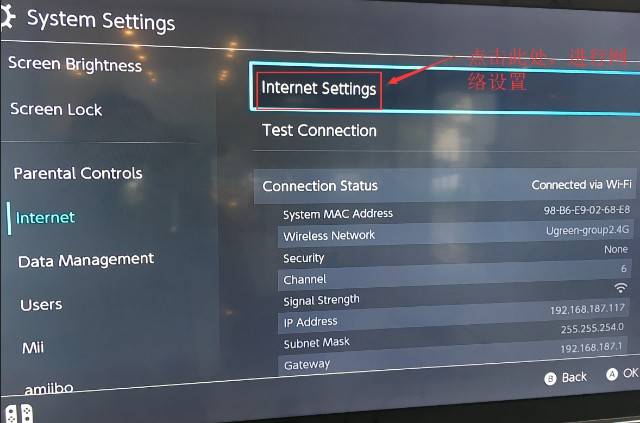
7、选择“wirde connection”,等待有线连接。


8、连接成功。
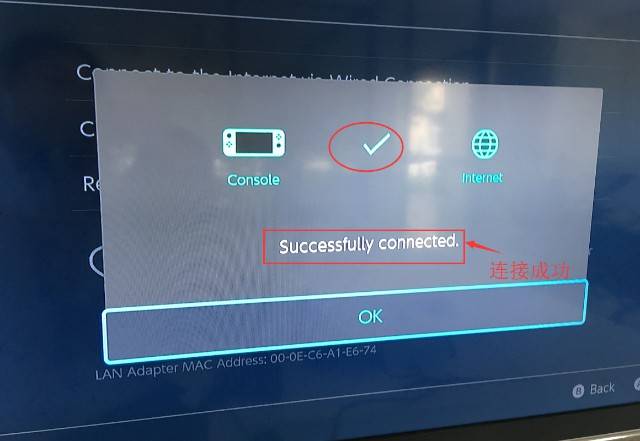
9、返回上一界面,可查看到当前网络状态为:有线连接。
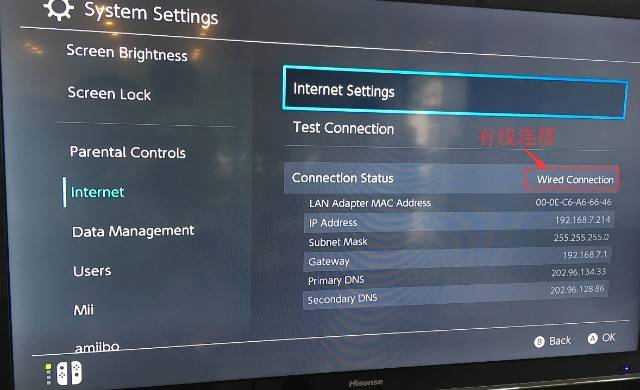
二、相关问题解答
问1:Switch显示有线连接成功了,但还是不能上网。
答:在设置“internet”中,选择“test connection”,进行测试。
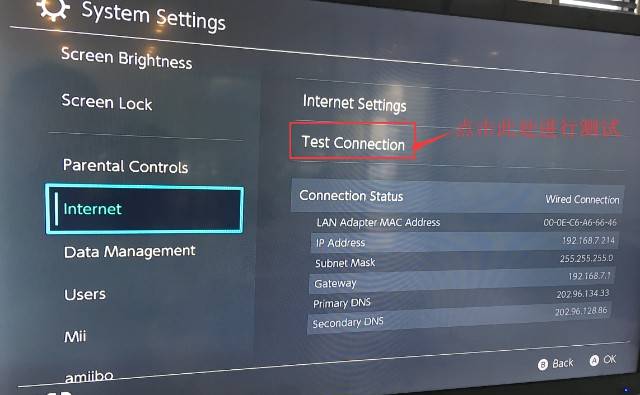
如还是不能上网,请参照第二题的答案。
问2:网络设置中,选择有线网连接后,出现如下图左显示:“无法连接到网络”,或如下图右显示:“要使用有线连接,必须连接一个带有USB支持的LAN适配器”,怎么解决。
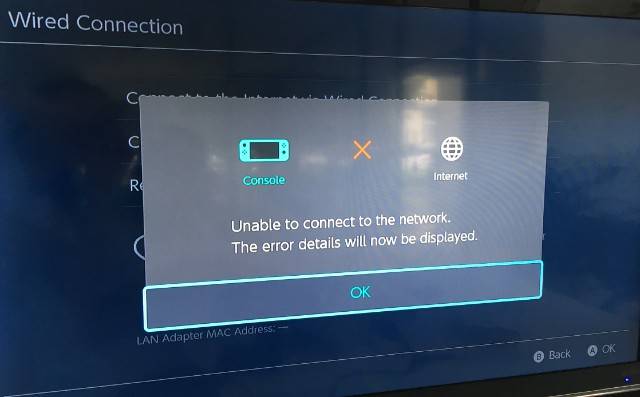

答:(1)请确认使用的网络是否正常(网线、宽带、路由器);
(2)重启任天堂Switch游戏机;
(3)在任天堂switch设置“airplane mode”中将wifi关闭(设置此项前,请勿将switch主机放入底座中,否则无法进行设置);
(4)将千兆网卡接电脑上测试使用
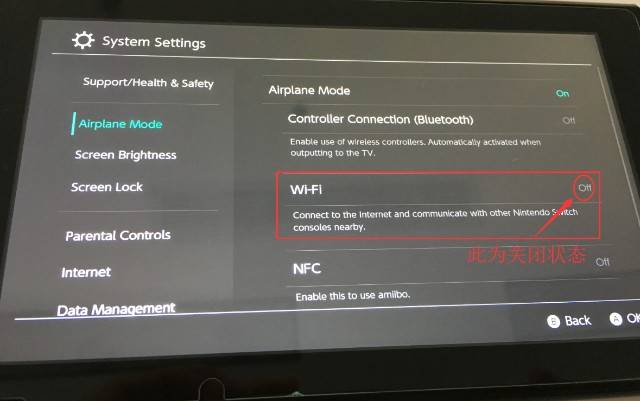
问3:使用千兆网卡,网络速度慢怎么回事。
答:(1)任天堂Switch底座有2个usb2.0、1个usb3.0接口,千兆网卡需接usb3.0接口上;
(2)千兆网卡请用6类或7类网线连接;
(3)将千兆网卡接电脑上测试使用。
















































